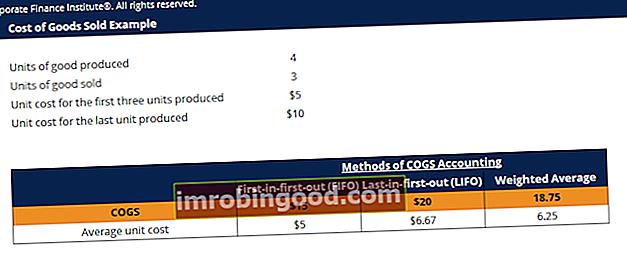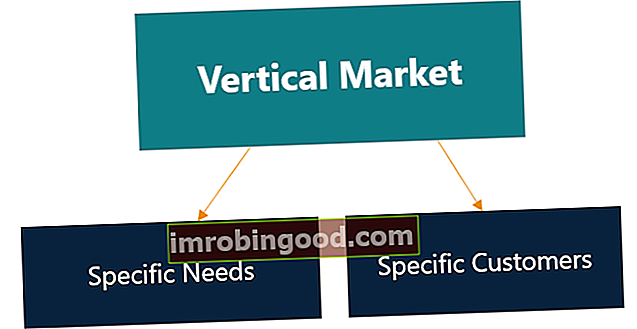Funkcija KODAS yra suskirstyta į „Excel“ teksto funkcijų funkcijų sąrašą „Svarbiausių„ Excel “funkcijų, skirtų finansų analitikams, sąrašas. Šis apgaulingas lapas apima 100 funkcijų, kurias būtina žinoti kaip „Excel“ analitiką. Jis grąžina skaitinį kodą pirmajam simboliui pateiktoje teksto eilutėje. Grąžintas kodas atitinka kompiuterio naudojamą simbolių rinkinį. „Windows“ operacinė sistema naudoja ANSI simbolių rinkinį, o „Mac OS“ naudoja „Macintosh“ simbolių rinkinį.
Kaip finansų analitiko finansų analitiko pareigybės aprašymas Žemiau pateiktame finansų analitiko pareigybės aprašyme pateikiamas tipiškas visų įgūdžių, išsilavinimo ir patirties, reikalingų samdyti analitiko darbą banke, įstaigoje ar korporacijoje, pavyzdys. Atlikite finansinių prognozių, ataskaitų ir veiklos metrikos stebėjimą, analizuokite finansinius duomenis, kurkite finansinius modelius, galbūt mes nenaudosime šios funkcijos taip dažnai, kaip likusios, tačiau turime ją suprasti, jei ketiname įsisavinti „Excel“ funkcijas.
Sintaksė
= KODAS (tekstas)
Funkcija CODE naudoja šį argumentą:
- Tekstas (reikalingas argumentas) - tai tekstas, kuriam mes norime pirmo simbolio kodo. „Excel“ naudoja standartinį ANSI simbolių rinkinį, kad grąžintų skaitinį kodą. Jei yra daugiau nei vienas simbolis, jis paims pirmąjį simbolį, pateiks jo ANSI reikšmę ir nepaisys likusių jų.
Kaip naudoti „CODE“ funkciją „Excel“?
Kaip darbalapio funkciją, darbalapio langelyje CODE galima įvesti kaip formulės dalį.
Norėdami suprasti funkcijos naudojimą, apsvarstykime keletą pavyzdžių:
1 pavyzdys
Pažiūrėkime rezultatus, kuriuos gauname, kai toliau naudojamiems duomenims naudojame funkciją CODE:

„Excel“ rezultatai rodomi žemiau:

2 pavyzdys
Norint gauti norimus rezultatus, mes taip pat galime naudoti funkcijas AUKŠTYN ir ŽEMYN kartu su funkcija KODAS.
Pavyzdžiui, naudodamiesi toliau pateiktais duomenimis:

„Excel“ rezultatai rodomi žemiau:

Jei funkciją naudojame pateikdami nuorodą į langelį, ji neturėtų būti apverstais kableliais.
Pastabos apie CODE funkciją
- VALUE # error - įvyksta, kai teksto argumentas paliekamas tuščias.
- Rezultatas yra skaitinė vertė.
- Jis buvo pristatytas „Excel 2000“ ir yra prieinamas visose versijose po to.
- Ši funkcija yra atvirkštinė CHAR funkcijai.
- „Excel“ funkcijos CHAR ir UNICHAR grąžins nurodyto kodo simbolį, o „Excel“ funkcijos „CODE“ ir „UNICODE“ elgsis priešingai - suteiks nurodyto simbolio kodą.
Spustelėkite čia norėdami atsisiųsti „Excel“ failo pavyzdį
Papildomi resursai
Dėkojame, kad perskaitėte Finansų vadovą apie svarbias „Excel“ funkcijas! Skirdami laiko išmokti ir įvaldyti šias funkcijas, jūs žymiai pagreitinsite savo finansinę analizę. Norėdami sužinoti daugiau, peržiūrėkite šiuos papildomus finansų išteklius:
- „Excel“ funkcijos finansams „Excel“ finansams Šis „Excel for Finance“ vadovas išmokys 10 geriausių formulių ir funkcijų, kurias turite žinoti, kad būtumėte puikus „Excel“ finansų analitikas. Šiame vadove yra pavyzdžių, ekrano kopijų ir nuoseklios instrukcijos. Pabaigoje atsisiųskite nemokamą „Excel“ šabloną, kuriame yra visos finansinės funkcijos, aptartos mokymo programoje
- Išplėstinis „Excel“ formulių kursas
- Pažangios „Excel“ formulės, kurias turite žinoti Išplėstinės „Excel“ formulės turi žinoti Šios pažangios „Excel“ formulės yra labai svarbios norint žinoti ir pakels jūsų finansinės analizės įgūdžius į kitą lygį. Išplėstinės „Excel“ funkcijos, kurias turite žinoti. Sužinokite 10 geriausių „Excel“ formulių, kurias reguliariai naudoja visi pasaulinės klasės finansų analitikai. Šie įgūdžiai pagerins jūsų skaičiuoklės darbą bet kurioje karjeroje
- „Excel“ spartieji klavišai kompiuteriams ir „Mac“ „Excel“ spartieji klavišai kompiuteriui „Mac Excel“ spartieji klavišai - svarbiausių ir dažniausiai naudojamų „MS Excel“ spartiųjų klavišų sąrašas, skirtas kompiuterių ir „Mac“ vartotojams, finansams, apskaitos profesijoms. Spartieji klavišai pagreitina jūsų modeliavimo įgūdžius ir sutaupo laiko. Sužinokite apie redagavimą, formatavimą, naršymą, juostelę, specialųjį įklijavimą, manipuliavimą duomenimis, formulių ir langelių redagavimą ir kitus trumpinius